หลายคนประสบปัญหา ไอแพดค้างสัมผัสไม่ได้ ใช้นิ้วแตะหน้าจอแล้วไม่มีอะไรเกิดขึ้น เล่นเกมไม่ได้ ดูวิดีโอก็ติดขัด ไอแพดที่เคยใช้งานได้ดี กลับแตะอะไรก็ไม่ตอบสนอง ปัญหานี้เกิดขึ้นได้จากหลายสาเหตุ เช่น ระบบค้าง หน้าจอเสีย หรือปัญหาซอฟต์แวร์ ซึ่งอาจสร้างความหงุดหงิดไม่น้อยในชีวิตประจำวัน
หากตอนนี้คุณเจอกับปัญหา ไอแพดกดไมติด กดปุ่มอะไรก็ไม่ตอบสนอง แถมยังปิดเครื่องไม่ได้ บทความนี้จะช่วยคุณเอง! เราได้รวบรวมวิธีแก้ไขที่สามารถทำเองได้ง่าย ๆ ไม่ต้องรีบไปหาช่าง ลองอ่านต่อเพื่อดูว่าแบบไหนเหมาะกับไอแพดของคุณ

สารบัญ[ขยาย]
ส่วนที่ 1: สาเหตุที่ทำให้เกิดปัญหาไอแพดหน้าจอสัมผัสไม่ได้
การที่หน้าจอไอแพดสัมผัสไม่ได้ ซึ่งไม่ได้หมายถึงอุปกรณ์จะเสียหายเสมอไป แต่อาจเป็นเพราะว่ามีปัจจัยการทำงานไม่ถูกต้อง ส่งผลทำให้ไอแพดทัชไม่ได้หรือไอแพดทัชไม่ติด โดยเราจะมานำเสนอสาเหตุเบื้องต้น มีดังนี้
1เคสป้องกันปิดกั้นระบบสัมผัสหน้าจอ
เป็นไปได้ว่าที่ iPad ทัชสกรีนไม่ได้ เกิดจากเคสป้องกันหน้าจอมีขนาดใหญ่จนเกินไป ทำให้ปิดกั้นระบบสัมผัสหรือสัมผัสไม่ได้นั่นเอง
2หน้าจอไม่สะอาด
หากมีฝุ่นหรือคราบสิ่งสกปรกบนหน้าจอ จะทำให้การสัมผัสหน้าจอไอแพดไม่ตอบสนอง ดังนั้นควรทำความสะอาดหน้าจออย่างสม่ำเสมอ
3การใช้ iPadOS ที่ล้าสมัย
การที่คุณใช้ iPadOS เวอร์ชันเก่าจนเกินไป จะทำให้แอปฯหรือโปรแกรมทำงานไม่ถูกต้องบน iPad ส่งผลทำให้ไอแพดสัมผัสไม่ได้ในบางครั้ง
4มีแอปฯทำงานใน iPad มากจนเกินไป
บางครั้งที่คุณเปิดแอปฯใน iPad ที่มากเกินไป ทำให้ระบบประมวลผลการทำงานอย่างหนัก ส่งผลให้ iPad หยุดทำงาน หรือหน้าจอไอแพดสัมผัสไม่ได้
5ปัญหาระบบ iOS
แม้ว่าคุณจะรักษาอุปกรณ์และใช้งานมาเป็นเวลานาน แต่ในบางครั้งระบบ iOS ก็ไม่ได้เอื้ออำนวยแก่อุปกรณ์เก่า ๆ ทำให้เกิดปัญหาอย่างไอแพดสัมผัสไม่ได้นั่นเอง
ส่วนที่2: วิธีแก้ไขหน้าจอไอแพดสัมผัสไม่ได้
เมื่อคุณมั่นใจว่าฮาร์ดแวร์ใน iPad ของคุณไม่เสียหาย หรือผู้ที่ซื้อ iPad Air 4 แต่กลับเกิดปัญหาไอแพดแอร์ 4 สัมผัสไม่ได้ ไม่ต้องตกใจไป มาดู 8 วิธีแก้ไขหน้าจอไอแพดสัมผัสไม่ได้กันเลย
1 วิธีแก้ปัญหาการซ่อมหน้าจอ iPad
หากคุณต้องการประหยัดเวลา ความพยายาม และความยุ่งยาก เราขอแนะนำเครื่องมือซ่อมแซม “iMyFone Fixppo” เป็นเครื่องมือซ่อมแซมระบบ iOS ได้อย่างมีประสิทธิภาพ และช่วยประหยัดเวลาในการซ่อมแซม เพียงไม่กี่คลิกและไม่กี่ขั้นตอน ปัญหาหน้าจอไอแพดสัมผัสไม่ได้ จะได้รับการแก้ไขอย่างแน่นอน
แนะนำฟังก์ชันหลักของ iMyFone Fixppo
- เพียง 3 ขั้นตอน ปัญหาไอแพดสัมผัสไม่ได้ จะได้รับการแก้ไขอย่างรวดเร็ว และมีอัตราสำเร็จ 100% อีกด้วย
- นำไปใช้แก้ไขปัญหาอื่น ๆ ได้อีกมากมาย เช่น หน้าจอเชื่อมต่อ Wi-Fi ไม่ได้ แบตเตอรี่ชาร์จไม่เข้า ไอแพดจอดเป็นต้น
- ไม่จำเป็นต้องเดินทางไปหาช่างซ่อมมือถือ ประหยัดทั้งเวลาและประหยัดเงินได้มากเลยทีเดียว
- รองรับการนำไปใช้กับอุปกรณ์ iOS ได้ทั้งหมด และรองรับ iOS ทุกเวอร์ชัน
อย่ารอช้า รีบดาวน์โหลดไปทดลองใช้งานได้ฟรี
วิธีแก้ไขปัญหาหน้าจอไอแพดสัมผัสไม่ได้ โดยใช้ iMyFone Fixppo
ขั้นตอนที่ 1: โหลดและติดตั้ง “iMyFone Fixppo” ลงบนคอมพิวเตอร์ และกดเลือกโหมด “ซ่อมแซมมาตรฐาน”

ขั้นตอนที่ 2: นำ iPad ที่มีปัญหาไอแพดสัมผัสไม่ได้ มาเชื่อมต่อเข้ากับคอมพิวเตอร์ และเครื่องมือจะทำการจับคู่กับอุปกรณ์อัตโนมัติ

ขั้นตอนที่ 3: เครื่องมือจะทำการดาวน์โหลดเฟิร์มแวร์มาซ่อมแซมระบบ iOS และใช้เวลารอไม่นาน คุณจะได้ใช้ iPad เป็นปกติ สามารถสัมผัสหน้าจอได้ทันที

2 ทำความสะอาดหน้าจอ iPad
จริง ๆ แล้วหลาย ๆ คนคงประสบปัญหาไอแพดสัมผัสไม่ได้ เนื่องจากหน้าจอสกปรกหรือมีฝุ่นละอองติดอยู่บนหน้าจอ ดังนั้นคุณควรตรวจสอบว่ามีสิ่งสกปรกบนหน้าจอหรือไม่
หากต้องการทำความสะอาด ควรใช้ผ้านุ่มสะอาด มาเช็ดออกเบา ๆ ไม่ควรทำให้หน้าจอเปียก หรือชื้น ควรทำให้หน้าจอแห้ง เพราะการที่หน้าจอเปียกหรือชื้น จะส่งผลทำให้ไอแพดทัชไม่ติด
3 บังคับรีสตาร์ท iPad
การบังคับรีสตาร์ท iPad เป็นวิธีแก้ไขที่เรียบง่าย ซึ่งสามารถจัดการปัญหาได้หลายประการ รวมถึงหน้าจอไอแพดสัมผัสไม่ได้เช่นกัน แต่การรีสตาร์ท iPad ในแต่ละรุ่นมีวิธีบังคับรีสตาร์ทแตกต่างกัน ดังนี้
- iPad ที่มีปุ่มโฮม: กดปุ่ม “โฮม” และปุ่ม “เปิด/ปิด” ค้างไว้พร้อมกัน จนกว่าโลโก้ Apple จะปรากฏ แล้วจึงปล่อยมือออก
- iPad ที่ไม่มีปุ่มโฮม: กดปุ่ม “เพิ่มระดับเสียง” และกดปุ่ม “ลดระดับเสียง” สุดท้ายกดปุ่ม “เปิด/ปิด” ค้างไว้พร้อมกัน จนกว่าโลโก้ Apple จะปรากฏ แล้วจึงปล่อยมือออก
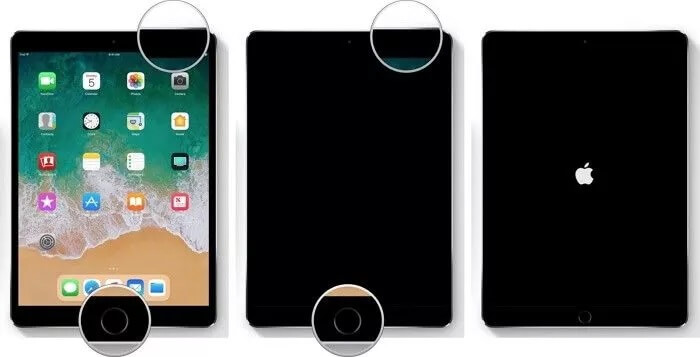
4 ถอดอุปกรณ์เสริมทั้งหมด
เราพบว่าการที่คุณเชื่อมต่ออุปกรณ์เสริมกับ iPad ส่งผลทำให้ไอแพดสัมผัสไม่ได้ เราขอแนะนำให้คุณถอดอุปกรณ์เสริมออกทั้งหมด เช่น สายชาร์จ USB Type C หรือ Lightning รวมถึงการเชื่อมต่อหูฟังไร้สาย ลำโพงไร้สาย เป็นต้น
หลังจากถอดอุปกรณ์เสริมทั้งหมดออกแล้ว คุณสามารถบังคับรีสตาร์ท iPad ได้ตามวิธีด้านบน เพื่อแก้ปัญหาหน้าจอไอแพดสัมผัสไม่ได้
5 ถอดเคสป้องกันหน้าจอ
หากคุณติดฟิล์มป้องกันหน้าจอ หรือเคสป้องกันตัวเครื่อง ถ้าใช้วัสดุที่ไม่ดีหรือไม่มีคุณภาพ จะส่งผลต่อระบบสัมผัสหน้าจอ ทำให้หน้าจอไอแพดสัมผัสไม่ได้ เราขอแนะนำให้คุณถอดฟิล์มป้องกันหน้าจอ และเคสป้องกันตัวเครื่อง เพื่อทำให้ iPad กลับมาทำงานได้เป็นปกติ และสัมผัสหน้าจอได้อีกครั้ง

6 ตรวจสอบการอัปเดตซอฟต์แวร์
ส่วนใหญ่ผู้ใช้งานมักไม่อัปเดตระบบ iOS ส่งผลทำให้ iPad มีเวอร์ชันล้าสมัย( วิธีอัพเดทไอแพดรุ่นเก่า) และส่งผลต่อแอปฯต่าง ๆ ทำให้ไม่รองรับการทำงานของ iPad
ดังนั้นคุณควรตรวจสอบการอัปเดตของซอฟต์แวร์อย่างสม่ำเสมอ เพื่อให้คุณได้รับเวอร์ชันที่ทันสมัย และใช้งานได้อย่างราบรื่น โดยเข้าไปตรวจสอบซอฟต์แวร์ดังนี้
ขั้นตอนที่ 1: ไปที่ “การตั้งค่า” > “ทั่วไป” > “รายการอัปเดตซอฟต์แวร์”
ขั้นตอนที่ 2: หาก Apple เปิดตัวเวอร์ชันใหม่ คุณสามารถอ่านรายละเอียดในอินเทอร์เฟซ
7 อัปเดตระบบ iOS ของ iPad
เมื่อตรวจสอบการอัปเดตซอฟต์แวร์แล้ว หากขึ้นให้ดาวน์โหลดและติดตั้ง คุณสามารถกดได้ทันที เพื่ออัปเดตระบบ iOS ให้มีความทันสมัย และแก้ไขอาการผิดปกติต่าง ๆ รวมถึงไอแพดสัมผัสไม่ได้
ขั้นตอนที่ 1: ไปที่ “การตั้งค่า” > “ทั่วไป” > “รายการอัปเดตซอฟต์แวร์”
ขั้นตอนที่ 2: กดแตะ “ดาวน์โหลดและติดตั้ง” และรอให้กระบวนการอัปเดต iOS จนเสร็จสิ้น
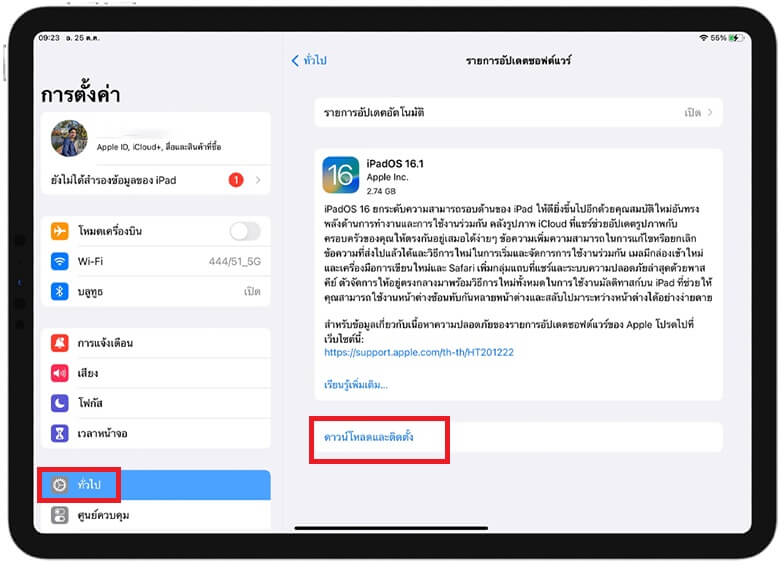
8 ปิดแอปฯพื้นหลังของ iPad
หากคุณสังเกตว่า iPad สัมผัสไม่ติดในบางครั้ง และมีการตอบสนองที่ผิดปกติขณะที่คุณใช้แอปฯ อาจเป็นไปได้ว่าแอปฯมีความขัดแย้งกับอุปกรณ์ ส่งผลทำให้ไอแพดทัชไม่ได้
ดังนั้นคุณควรปิดการทำงานของแอปฯ หรือปิดแอปฯพื้นหลังของ iPad ดังนี้
ขั้นตอนที่ 1: ปัดหน้าจอทางด้านล่างขึ้นด้านบน และจะมีอินเทอร์เฟซเด้งขึ้นมาแสดงการทำงานของแอปฯ
ขั้นตอนที่ 2: ค้นหาแอปฯที่มีปัญหา จากนั้นปัดขึ้นเพื่อปิด
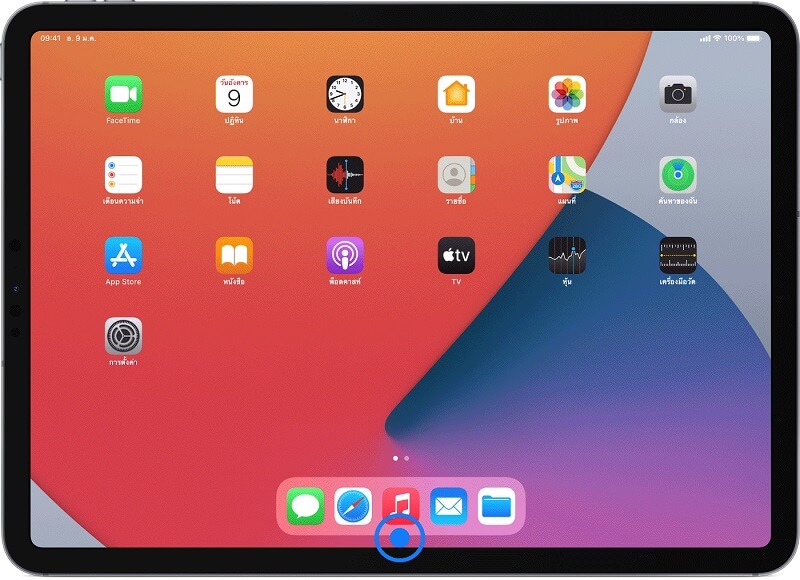
ถ้าปิดแล้วไม่ได้ผล คุณสามารถ “ลบแอป” เพื่อทดสอบการตอบสนองของระบบสัมผัส หากปิดแอปฯแล้วได้ผล เราก็แนะนำให้คุณลบแอปฯเช่นกัน เพราะแอปฯเป็นปัญหาที่ทำให้ระบบสัมผัสหน้าจอไม่ได้นั่นเอง
⛽ บทสรุป
การที่ iPad ทัชสกรีนไม่ติด หรือไอแพดสัมผัสไม่ได้ อาจเป็นเพราะว่ามีสิ่งสกปรกอยู่บนหน้าจอ แต่ส่วนใหญ่มักจะเกิดจากระบบ iOS ซึ่งเราก็ได้แนะนำวิธีแก้ไขทั้งหมด 8 วิธีให้คุณทราบแล้ว ทั้งนี้เราขอแนะนำเครื่องมือ “iMyFone Fixppo” เพราะเป็นเครื่องมือซ่อมแซมระบบ iOS ที่มีประสิทธิภาพ ใช้เวลาซ่อมแซมอย่างรวดเร็ว อีกทั้งยังนำไปใช้อัปเกรด/ดาวน์เกรด iOS รวมถึงนำไปแก้ปัญหาอื่น ๆ ได้อีกด้วย ถือเป็นเครื่องมือที่คุ้มค่าแก่การใช้งานมากที่สุด
